用Photoshop绘一枝美丽的傲雪红梅
来源:岁月联盟
时间:2007-12-15
Photsohop中新建600*600,150P画布,填充如图渐变。
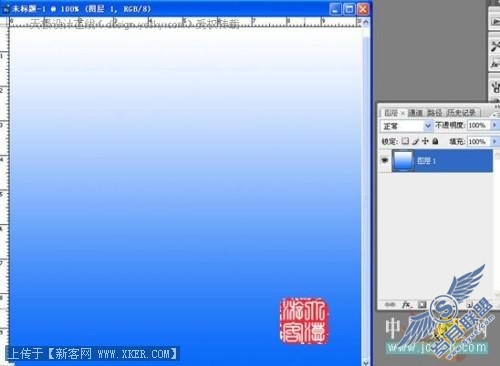 图1
图1
新建一层,白画笔随便画上如图形状
 图2
图2
滤镜/风格化/风,Ctrl+F几次,再在其下建立一层,画个暗红椭圆
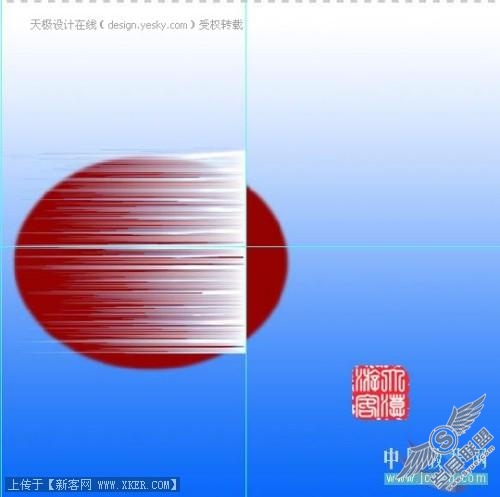 图3
图3
对图层2编辑/变形,如图
 图4
图4
Ctrl+U,勾选着色,如图进行上色
 图5
图5
图层2向下合并,再次变形
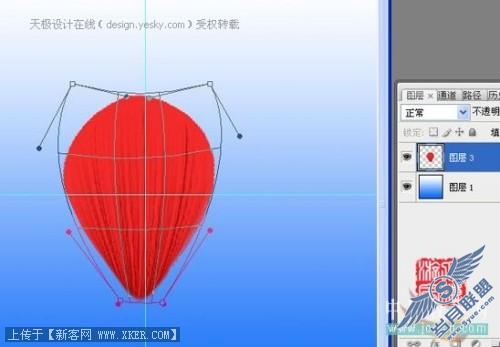 图6
图6
右键/复制图层/Ctrl+T/旋转72度后移动成如图位置
 图7
图7
同时按Ctrl+Shift+Ail三键,连敲T5次/隐藏上下两层合并中间5层
 图8
图8
用画笔画出如图形状
 图9
图9
滤镜/素描/便条纸,如图示
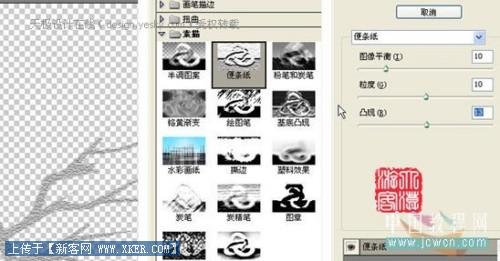 图10
图10
确定后Ctrl+i反相/
 图11
图11
用加深/减淡工具涂抹出明暗,做出立体效果
 图12
图12
对原先隐藏的花瓣再次变形
 图13
图13
复制三四个/排列成花蕾/进行加深减淡如图
 图14
图14
将蓓蕾合并,注意图层关系
 图15
图15
新建空白层,做小椭圆选区
 图16
图16
描边2像素后,橡皮擦去多余的,一头用3像素画笔点一下/复制4-5个
 图17
图17
激活花层,点上花籽,将前面复制的花芯移动排列如图后合并
 图18
图18
复制/变形/加深/减淡/缩放,如图排列
 图19
图19
最后合并图层,再建一层用画笔点上雪花.OK!
 图20
图20











